Este error a menudo se desencadena por archivos corruptos de la aplicación Adobe Acrobat
- El error de detección de complemento no válido en Adobe Acrobat impide que la aplicación funcione correctamente.
- Tenga en cuenta que puede ocurrir debido a la interferencia de aplicaciones de terceros.
- Actualizar Adobe Reader y desinstalar la herramienta de traducción de Babylon puede corregir el error, así que consulte nuestros procedimientos.
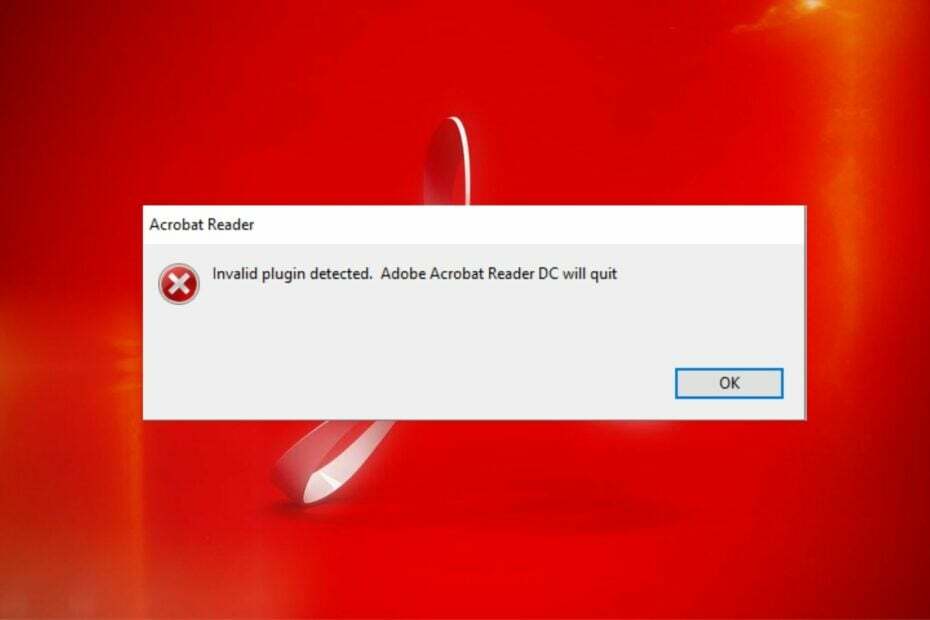
XINSTALAR HACIENDO CLIC EN EL ARCHIVO DE DESCARGA
Este software reparará errores informáticos comunes, lo protegerá de la pérdida de archivos, malware, fallas de hardware y optimizará su PC para obtener el máximo rendimiento. Solucione problemas de PC y elimine virus ahora en 3 sencillos pasos:
- Descargar la herramienta de reparación de PC Restoro que viene con tecnologías patentadas (patente disponible aquí).
- Hacer clic Iniciar escaneo para encontrar problemas de Windows que podrían estar causando problemas en la PC.
- Hacer clic Repara todo para solucionar problemas que afectan la seguridad y el rendimiento de su computadora.
- Restoro ha sido descargado por 0 lectores este mes.
Adobe Acrobat es uno de los mejores aplicaciones para abrir y leer archivos PDF, y está disponible para varios sistemas operativos. Últimamente, los usuarios informan un mensaje de error que encuentran al iniciar Adobe Acrobat Complemento no válido detectado. A veces puede evitar que la aplicación se inicie.
Además, los usuarios se quejan de la Adobe Acrobat Readers DC no responde en su PC.
¿Qué significa Complemento no válido detectado?
Muchos complementos y programas en su PC pueden causar problemas con otras aplicaciones. Puede indicar que los servicios de dos programas entran en conflicto entre sí, lo que genera errores.
Sin embargo, correr hacia el Se detectó un complemento no válido, Adobe Reader DC se cerrará El error en Windows 11 significa que el proceso de otro programa instalado en su computadora impide que Adobe Reader se inicie.
Además, puede indicar que Adobe tiene problemas con algunos de sus componentes.
¿Por qué aparece el error de detección de complemento no válido?
El complemento no válido detectó un error de Adobe Acrobat Reader DC que aparece al iniciar la aplicación puede deberse a otros factores además de problemas con otros programas en la PC. Algunos de estos factores son:
- Archivos de aplicaciones corruptos – Cuando los archivos de instalación esenciales de Adobe Reader faltan o están dañados, puede evitar que se inicie o causar Error interno de Adobe Acrobat que se produzca.
- Interferencia de aplicaciones de terceros – Otras aplicaciones similares a Adobe Reader en su PC pueden hacer que aparezca el error de detección de complemento no válido u otros problemas.
- Software Adobe Acrobat obsoleto – Las actualizaciones de la aplicación vienen con parches para corregir errores y mejorar el rendimiento de la aplicación, y si no las instala, eso puede provocar tales errores.
Otros factores no mencionados anteriormente pueden causar el error. No obstante, lo guiaremos a través de algunos pasos sencillos para solucionarlo y hacer que Adobe Acrobat vuelva a funcionar.
¿Cómo puedo corregir el error detectado del complemento no válido?
Antes de continuar con los pasos avanzados de solución de problemas, intente lo siguiente:
- Desactivar aplicaciones en segundo plano ejecutándose en su computadora.
- Desactive temporalmente el software antivirus de terceros.
- Reinicie Windows en modo seguro y comprueba si el error persiste.
Consejo de experto:
PATROCINADO
Algunos problemas de la PC son difíciles de abordar, especialmente cuando se trata de repositorios dañados o archivos de Windows faltantes. Si tiene problemas para corregir un error, es posible que su sistema esté parcialmente dañado.
Recomendamos instalar Restoro, una herramienta que escaneará su máquina e identificará cuál es la falla.
haga clic aquí para descargar y empezar a reparar.
Si Adobe Reader aún muestra el error de complemento no válido, aplique las soluciones a continuación.
1. Tarea final para Adobe Acrobat Reader en su computadora
- Haga clic derecho en el Comenzar botón y seleccione Administrador de tareas del menú.
- Ve a la Procesos pestaña. Clickea en el Adobe Reader aplicación de la lista, haga clic con el botón derecho en ella y haga clic en Tarea final del menú desplegable.

- Reinicie su computadora e inicie Adobe Reader para verificar si el error persiste.
Al finalizar las tareas de la aplicación Adobe Reader en su PC, se detendrá cualquier proceso en segundo plano que interfiera con su funcionalidad. Puedes buscar accesos directos para abrir el Administrador de tareas en tu ordenador.
2. Actualizar el cliente de Adobe Reader
- Lanzamiento Adobe Reader o Acróbata aplicación en su PC.
- Haga clic en Ayuda, luego haga clic en el Buscar actualizaciones enlace.

- Siga los pasos en el Ventana del actualizador para descargar e instalar las últimas actualizaciones.
- Una vez completada la actualización, reinicie Adobe Reader y comprueba si el error persiste.
Actualizar Adobe Reader o Acrobat corregirá cualquier error en la versión anterior que pueda causar el error. Además, agregará nuevas características para mejorar el rendimiento.
3. Realizar un arranque limpio
- Prensa ventanas + R llave para abrir la Correr cuadro de diálogo, escriba msconfigy haga clic en DE ACUERDO.
- Ve a la Servicios pestaña y marque la casilla para el Esconder todos los servicios de Microsoft opción y, a continuación, haga clic en el Desactivar todo botón.

- Ve a la Puesta en marcha pestaña y haga clic Abrir Administrador de tareas.
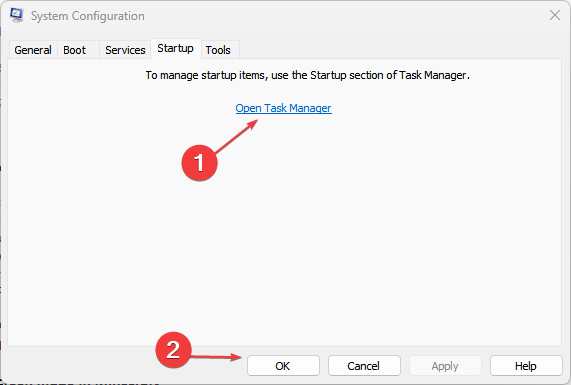
- Haga clic en los programas de inicio y toque el Desactivar botón.
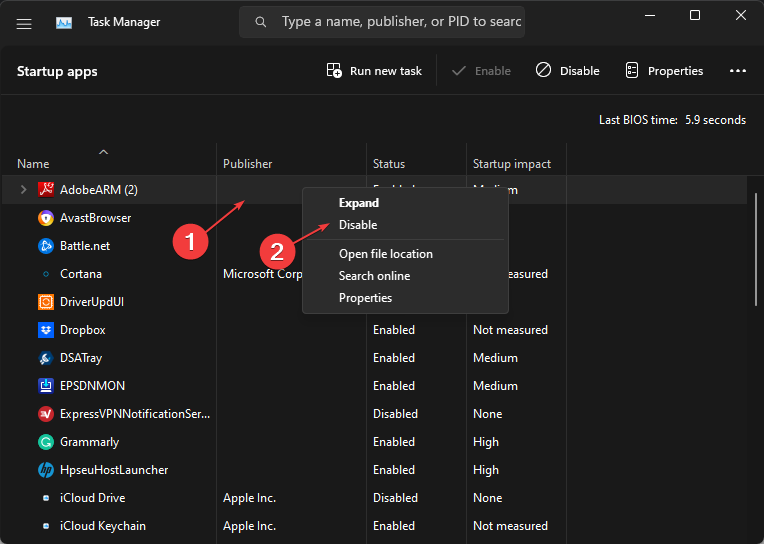
- Reinicie su PC y verifique si el error de Adobe Reader persiste.
Realizar un inicio limpio evitará que todos los programas en ejecución de inicio que pueden causar el error se ejecuten cuando inicie el sistema.
- 0x800704C6: Cómo solucionar este error de Microsoft Store
- Microsoft no envía el código de seguridad: 2 formas de solucionarlo
- Problema de inicio de sesión de OneDrive 0x8004e4be: cómo resolverlo rápidamente
- Outlook ha encontrado un error: 5 métodos para solucionarlo
- Error 1935: 8 soluciones para solucionar este problema de instalación
4. Eliminar el archivo ComposerPlayerControl.dll
- Prensa ventanas + mi abrir Explorador de archivos.
- Ir a esta computadora y navegue hasta:
C:\Archivos de programa (x86)\Adobe\Acrobat Reader DC\Reader\plug_ins
- Busque y haga clic derecho en el ComposerPlayerControl.dll archivo, luego seleccione Borrar del menú desplegable.
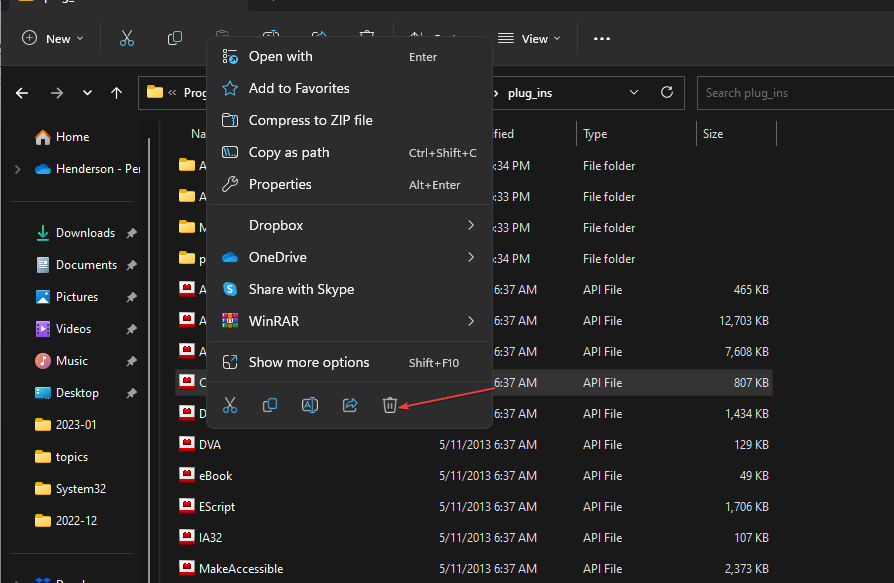
Se sabe que el archivo ComposerPlayerControl.dll es el culpable de causar problemas en el archivo de instalación. Entonces, desinstalarlo puede resolver el error. Si el Falta la barra lateral del Explorador de archivos en Windows 11, es posible que no obtenga acceso a Esta PC.
- Prensa ventanas + R llaves para abrir el Correr ventana, tipo appwiz.cply haga clic DE ACUERDO.
- Encuentra el Herramienta de traducción de Babilonia y haga clic Desinstalar.
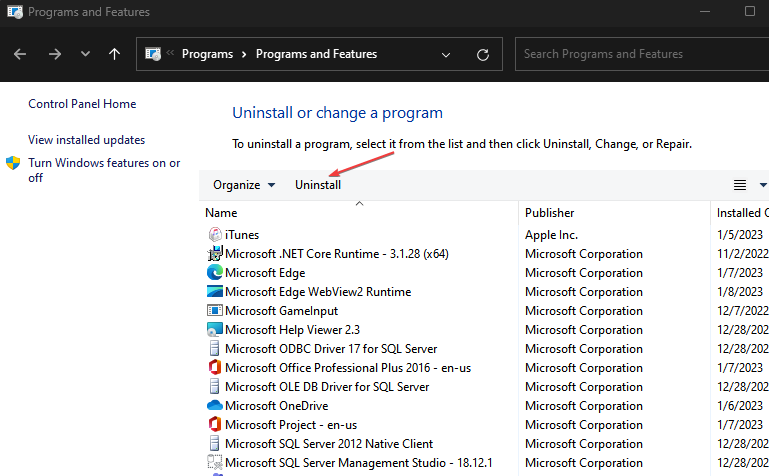
- Confirme su acción y espere a que se complete. Luego reinicie su PC.
Desinstalar la herramienta de traducción de Babylon puede corregir el error. La herramienta de traducción de Babylon es un programa común que causa problemas con Adobe. Entran en conflicto cuando se instalan juntos en la misma PC.
Además, nuestros lectores pueden consultar nuestra guía sobre cómo arreglar Adobe Reader que no se instala en Windows 11.
En conclusión, estos pasos ayudarán a solucionar problemas de complementos no válidos detectados en Adobe Acrobat. Si tiene más preguntas o sugerencias, por favor escríbalas a continuación.
¿Sigues teniendo problemas? Solucionarlos con esta herramienta:
PATROCINADO
Si los consejos anteriores no han resuelto su problema, su PC puede experimentar problemas más profundos de Windows. Nosotros recomendamos descargando esta herramienta de reparación de PC (calificado como Excelente en TrustPilot.com) para abordarlos fácilmente. Después de la instalación, simplemente haga clic en el Iniciar escaneo botón y luego presione Repara todo.
![Cómo rotar archivos PDF y guardar cambios [Edge, Windows 10]](/f/ccd635fe175495997bf46aa16031d658.jpg?width=300&height=460)

